5 parasta osionhallintaa, jotka sinulla on oltava Linuxissa/Ubuntussa

Etsitkö Linux-osionhallintaa? Käytä näitä avoimen lähdekoodin Linux-osionhallintaohjelmia vapauttaaksesi tarpeeksi tilaa työskennellessäsi.
Jos liität uuden tallennuslaitteen, voit mielellään alustaa sen ja käyttää sitä yhtenä tallennuslaitteena, mutta voit myös mieluummin erottaa sen pariin osioon, joista jokainen on tarkoitettu eri tarkoituksiin. "Osio" on kiintolevyn virtuaalinen segmentti, jolla voi olla useita käyttötarkoituksia, mukaan lukien käyttöjärjestelmä käsittelee sitä erillisinä kiintolevyinä.
Vinkki: Sinun tulee olla erittäin varovainen, kun muokkaat osioita, koska monet muutokset voivat aiheuttaa tietojen menetyksen. Suosittelemme, että teet varmuuskopiot ennen kuin teet mitään, ryhdy toimiin vain, kun tiedät tarkalleen mitä tapahtuu, etkä koskaan suorita toimintoja käyttöjärjestelmäasemalle sen ollessa käytössä.
Avaa levy- ja osiohallinta painamalla Super-näppäintä, kirjoittamalla "Diskit" ja painamalla Enter.
Vinkki: "Super"-avain on nimi, jota monet Linux-jakelut käyttävät viitaten Windows-näppäimeen tai Applen "Command"-näppäimeen, samalla kun vältetään tavaramerkkiongelmien riski.
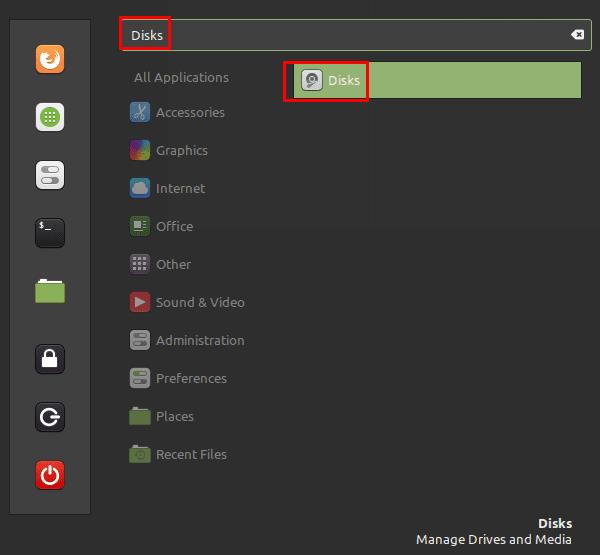
Paina Super-näppäintä, kirjoita sitten "levyt" ja paina Enter.
Vasemmassa sarakkeessa näet luettelon tallennuslaitteista, jossa luetellaan sekä fyysiset levyt että näille levyille asennetut osiot. Näet kiintolevyn osiot keskeisessä "Volumes" -osiossa.
Voit purkaa osion valitsemalla sen ja napsauttamalla sitten "Poista valittu osio" -painiketta asemaluettelon alla. Voit poistaa osion painamalla "Poista valittu osio" miinuspainiketta.
Jos haluat nollata osion kokonaan, napsauta hammasrataskuvaketta ja valitse "Alusta osio". Tämä korvaa kaikki valitun osion tiedot jättäen sen täysin tyhjäksi ja valmiiksi käytettäväksi ikään kuin se olisi uusi. Voit myös alustaa koko kiintolevyn valitsemalla sen vasemmasta sarakkeesta, napsauttamalla kolmipistekuvaketta ja napsauttamalla "Alusta levy".
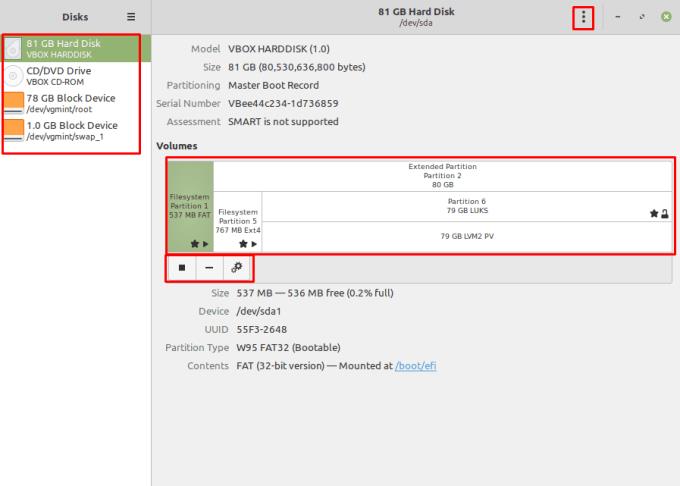
Levyllä voit irrottaa ja poistaa osioita, voit myös alustaa osioita tai kokonaisia asemia.
Jos haluat vaihtaa salatun osion salaamiseen käytetyn salasanan, valitse osio, napsauta hammaspyörää ja "Change Passphrase". Kun olet vahvistanut vanhan tunnuslauseen, voit luoda uuden.
Jos sinulla on tilaa asemassa, joka ei ole tällä hetkellä täysin osioitu, voit muuttaa olemassa olevan osion kokoa käyttääksesi sitä valitsemalla osion, napsauttamalla hammaspyöräkuvaketta ja napsauttamalla sitten muuta kokoa. Tämän prosessin avulla voit myös pienentää olemassa olevien osioiden kokoa.
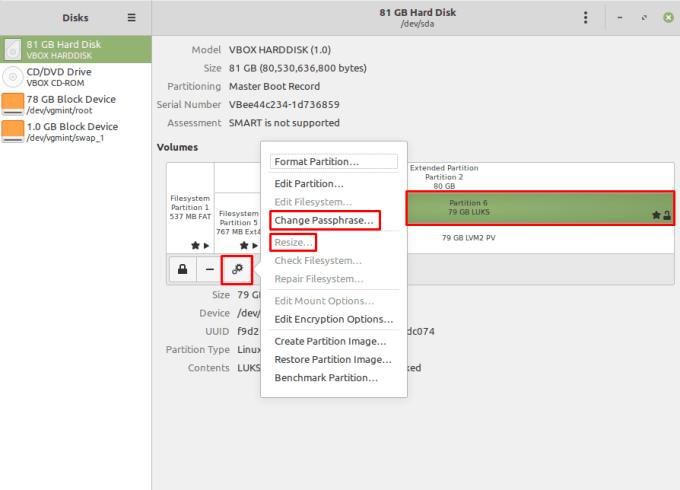
Voit vaihtaa LUKS-salattujen osioiden salasanan ja muuttaa olemassa olevien osioiden kokoa.
Etsitkö Linux-osionhallintaa? Käytä näitä avoimen lähdekoodin Linux-osionhallintaohjelmia vapauttaaksesi tarpeeksi tilaa työskennellessäsi.
Jos olet ammattimuusikko tai musiikin säveltäjä, jolla on Linux-käyttöjärjestelmä, sille on olemassa sovelluksia. Lue tämä saadaksesi tietoa Linuxin musiikin luontityökaluista, jotka voivat auttaa sinua säveltämään, rajaamaan tai muokkaamaan.
Vammaisille käyttäjille tietokoneen ohjaaminen perinteisillä oheislaitteilla, kuten hiirellä ja näppäimistöllä, voi olla todella vaikeaa. Auttamaan tukea
Yksi monista tavoista, joilla voit olla vuorovaikutuksessa tietokoneen kanssa, on äänen avulla. Äänimerkit voivat auttaa sinua ymmärtämään, että jokin vaatii huomiotasi tai
Linux Mint käyttää sovelmia lisätäkseen toimintoja tehtäväpalkkiin. Tarjottuihin oletusarvoihin kuuluvat kello, äänenvoimakkuuden hallinta, verkonhallinta ja jopa käynnistys
Jokaisessa tietokoneessa vahva salasana on tärkeä sen turvaamiseksi. Vaikka saatatkin olla hyvä, jos tilisi salasana on tiedossa
Pääsyä Wi-Fi-verkkoihin rajoitetaan yleensä jollakin kolmesta tavasta. Yleisin tapa on käyttää salasanaa, mutta sinulla voi olla myös verkkoja, joissa
Laitteiden liittämiseen tietokoneeseen voit käyttää perinteisiä kaapeleita, kuten USB ja 3,5 mm:n liitännät, mutta ne voivat aiheuttaa kaapeleiden sotkua ja rajoittaa kaapeleita.
Vaikka online-tilien käyttö erikseen on vakiomenetelmä ja se antaa pääsyn verkkosivustolle tai palveluihin täydet toiminnot, joskus
Oletko koskaan ajatellut, miksi Linux-distroja päivitetään niin usein? Ehkä tämä on yksi syy siihen, miksi Linux ei ole edes ilmainen ohjelmisto niin suosittu kuin Windows tai macOS. Kerromme sinulle, miksi Linux-päivitykset, kuten Linux-ytimen päivitykset, tapahtuvat niin usein ja onko sinun otettava ne käyttöön vai ei. Jatka lukemista!








